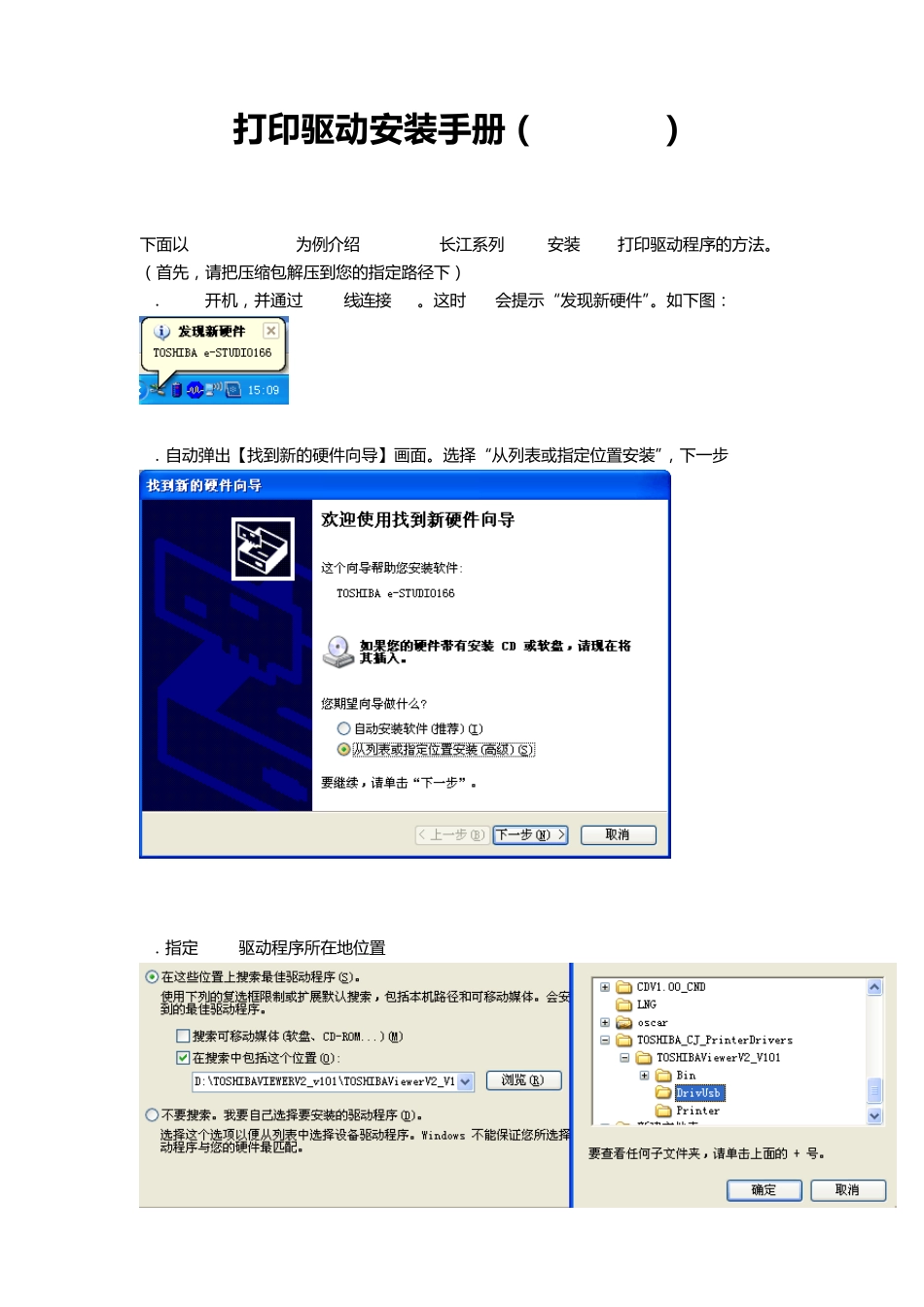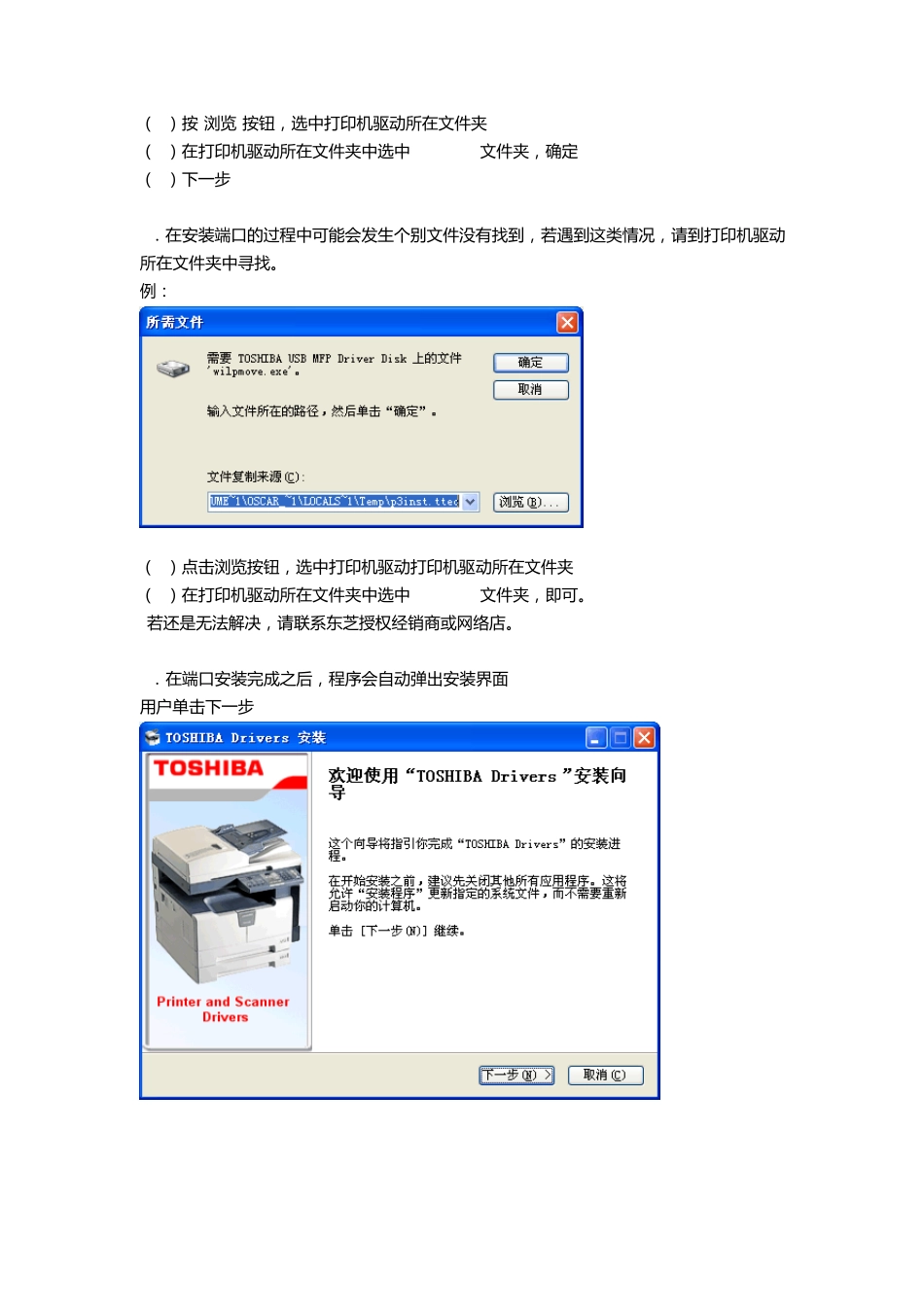打 印 驱 动 安 装 手 册(WinXP) 下 面 以 Windows XP为 例 介 绍 TOSHIBA长 江 系 列 MFP安 装 GDI打 印 驱 动 程 序 的 方 法 。 ( 首 先 , 请 把 压 缩 包 解 压 到 您 的 指 定 路 径 下 ) 1. MFP开 机 , 并 通 过 USB线 连 接PC。 这 时 PC会 提 示 “发现新硬件”。 如下 图: 2. 自动 弹出【找到 新的 硬件向导】画面 。 选择“从列 表或指 定 位置安 装 ”, 下 一步 3. 指 定USB驱 动 程 序 所在地位置 ( 1) 按 [浏 览 ]按 钮 , 选 中 打 印 机 驱 动 所 在 文 件 夹 ( 2) 在 打 印 机 驱 动 所 在 文 件 夹 中 选 中 DrivUsb文 件 夹 , 确 定 ( 3) 下 一 步 4. 在 安 装 端 口 的 过 程 中 可 能 会 发 生 个 别 文 件 没 有 找 到 , 若 遇 到 这 类 情 况 , 请 到 打 印 机 驱 动所 在 文 件 夹 中 寻 找 。 例: ( 1) 点击浏 览 按 钮 , 选 中 打 印 机 驱 动 打 印 机 驱 动 所 在 文 件 夹 ( 2) 在 打 印 机 驱 动 所 在 文 件 夹 中 选 中 DrivUsb文 件 夹 , 即可 。 *若 还是无法解决, 请 联系东芝授权经销商或网络店。 5. 在 端 口 安 装 完成之后, 程 序会 自动 弹出安 装 界面 用户单击下 一 步 单 击 下 一 步 用 户 选 择 此 打 印 机 是 否 为 默 认 打 印 机 单 击 安 装 安 装 完 成 之 后 , 单 击 完 成 即 可 如 果 安 装 成 功 , 用 户 可 以 在 【 控 制 面 板 —打 印 机 和 传 真 】 中 查 看 是 否 存 在 打 印 机 驱 动 。 若 在 打 印 机 和 传 真 中 已 有 打 印 机 驱 动 , 以 下 步 骤 请 忽 略 。 由 于 本 驱 动 为 简 化 版 , 有 可 能 导 致 驱 动 程 序 只 进 行 了 端 口 的 安 装 。所 以 如 果 用 户 发 现 在 [控制 面 板 —打 印 机 和 传 真 ]中 没有 打 印 机 驱 动 , 请 用 户 再手动 添加一次 (请 确认 MFP开机 , 并与 PC连接) 步 骤 如 下 : 1. 我的 电脑—属性—硬件—设备管理器 查看 MFP的 驱 动 端 口 , 为 安 装 打 印 驱 动 时, 选择端 口 做准备 2. 控 制 面 板 —打 印 机 和 传 真 —文件—添加打 印 机 。弹出【添加打 印 机 向导 】 下 一步 3. 下 一步 4. 选 择 端 口 ( 刚 刚 在 第 一 步 中 查 看 的 端 口 为 COM4), 所 以 选 择 COM4, 下 一 步 5. 单 击 从 磁 盘 安 装 , 指 定 打 印 机 驱 动 所 在 文 件 夹 , 确 定 。 选 择 您 使用的机型,下一步 6 .默认打印机和打印机名设置,下一步 7 .打印机共享设置,下一步 8 .不做打印测试页,下一步 9 .完成 这样打印机驱动就安装完成了,用户可以在【控制面板—打印机和传真】中查看打印机驱动:TOSHIBA e-STUDIO166。 以上就是安装全过程谢谢阅读!